Thông tin liên hệ
- 036.686.3943
- admin@nguoicodonvn2008.info

Theo mặc định khi chúng ta in nội dung trong Excel thì nội dung được giữ nguyên, bao gồm cả khung trong Excel đường lưới hiển thị trong bảng in. Tuy nhiên một số trường hợp khi view bản in lên để in thì bị mất khung trong Excel, không hiển thị đường lưới của bảng biểu nên khi in sẽ mất dòng kẻ bảng. Điều này khiến bản in nhìn không được chuyên nghiệp và mất tính thẩm mỹ đi rất nhiều. Bài viết dưới đây sẽ hướng dẫn bạn đọc cách sửa lỗi bản in không hiện lưới trên Excel.
Nguyên nhân khi in bảng Excel không hiện đường kẻ lười là do chúng ta đã không kích hoạt đường lưới ở chế độ in trong giao diện Print Preview.
Bước 1:
Tại giao diện trong Excel bạn nhấn vào mục Page Layout như hình dưới đây.
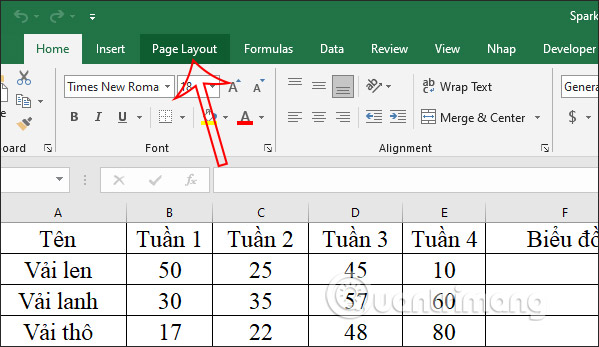
Bước 2:
Sau đó bạn nhìn xuống dưới mục Sheet Options và tích chọn vào Print bên dưới phần Gridlines.
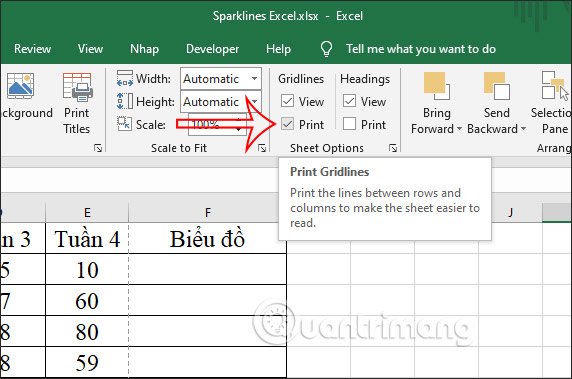
Lúc này bạn nhìn vào bảng dữ liệu Excel sẽ hiển thị những đường lưới kẻ dọc trong giao diện như hình dưới đây.
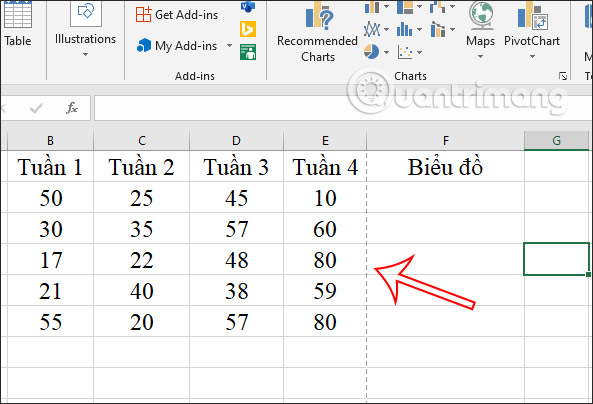
Kết quả bạn nhấn tổ hợp phím Excel Ctrl + P để mở giao diện xem trước khi in và sẽ thấy hiển thị các đường lưới trong bảng Excel như hình dưới đây.
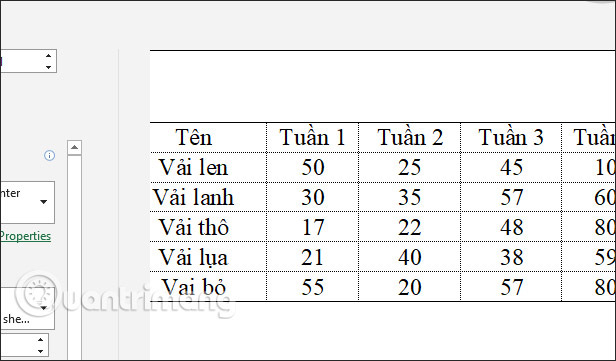
Do đường lưới trong Excel được mặc định bằng màu xám nhạt nên nhiều người khi in sẽ không nhận thấy, hoặc in thành tài liệu bị mờ. Khi đó chúng ta nên đổi sang màu khác đậm hơn.
Bước 1:
Tại giao diện trong Excel bạn nhấn vào mục File rồi nhấn tiếp vào Options.
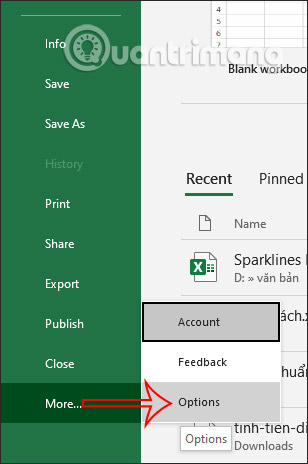
Bước 2:
Chuyển sang giao diện mới bạn nhấn vào mục Advanced. Tiếp tục nhìn sang bên phải tìm tới nhóm thiết lập Display options for this worksheet. Lúc này chúng ta cần chọn sheet thay đổi màu đường lưới của khung bảng.
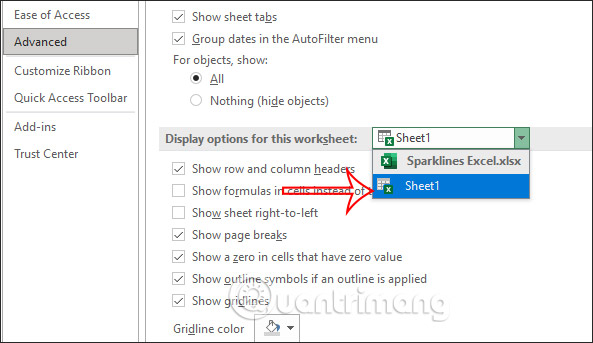
Bước 3:
Tiếp tục tích chọn vào Show gridlines rồi chọn màu đường lưới tại mục Gridline Color. Cuối cùng nhấn OK để lưu lại.
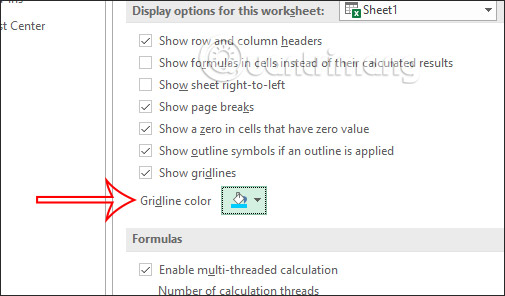
Sau đó cũng nhấn Ctrl + P để xem trước bản in và hiển thị màu đường kẻ khung mới do bạn chọn.
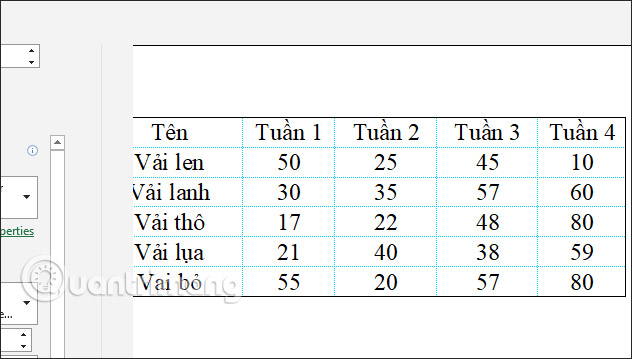
Nguồn tin: Quantrimang.com
Ý kiến bạn đọc
Những tin mới hơn
Những tin cũ hơn
 Cách đưa ứng dụng ra màn hình máy tính Win 11
Cách đưa ứng dụng ra màn hình máy tính Win 11
 Cách cố định ảnh chèn trong Excel
Cách cố định ảnh chèn trong Excel
 Datetime trong Python
Datetime trong Python
 Hướng dẫn bật Hardware Accelerated GPU Scheduling Windows 11
Hướng dẫn bật Hardware Accelerated GPU Scheduling Windows 11
 Hướng dẫn ẩn mục Network trong File Explorer Windows 11
Hướng dẫn ẩn mục Network trong File Explorer Windows 11
 Chào ngày mới thứ 6, lời chúc thứ 6 vui vẻ
Chào ngày mới thứ 6, lời chúc thứ 6 vui vẻ
 Cách phục chế ảnh cũ bằng AI Gemini
Cách phục chế ảnh cũ bằng AI Gemini
 99+ Cap về bản thân, stt về bản thân hay, đáng suy ngẫm
99+ Cap về bản thân, stt về bản thân hay, đáng suy ngẫm
 3 công thức khiến bảng tính Excel của bạn liên tục chậm
3 công thức khiến bảng tính Excel của bạn liên tục chậm
 Quan điểm sống YOLO và lời cảnh tỉnh về sức khỏe tài chính
Quan điểm sống YOLO và lời cảnh tỉnh về sức khỏe tài chính
 Tự nhiên lại thấy nhớ
Tự nhiên lại thấy nhớ
 9 GNOME extension hữu ích ít được biết đến
9 GNOME extension hữu ích ít được biết đến
 Tạo và sử dụng các macro tự động trong Word 2010
Tạo và sử dụng các macro tự động trong Word 2010
 Cách thiết lập PSWindowsUpdate và UpdGUI để thoát khỏi sự phiền toái khi cập nhật Windows
Cách thiết lập PSWindowsUpdate và UpdGUI để thoát khỏi sự phiền toái khi cập nhật Windows
 Các hàm Python tích hợp sẵn
Các hàm Python tích hợp sẵn
 Tìm hiểu về Double Commander: Trình duyệt file nguồn mở miễn phí đánh bại Windows File Explorer
Tìm hiểu về Double Commander: Trình duyệt file nguồn mở miễn phí đánh bại Windows File Explorer
 Cách tạo khung viền trang bìa trong Word
Cách tạo khung viền trang bìa trong Word
 8 tính năng Windows mà bạn ước gì mình biết đến sớm hơn
8 tính năng Windows mà bạn ước gì mình biết đến sớm hơn
 6 ứng dụng ghi chú mã nguồn mở tốt nhất
6 ứng dụng ghi chú mã nguồn mở tốt nhất
